1、在word中新建空白文档,输入要用的文字,比如百字,字体要选择楷体GB2312或宋体GB2312
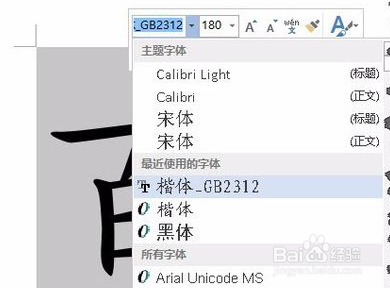
2、选中百字,右键|字体

3、打开字体对话框后,选中“空心”,实现空心效果

4、再选中百字,右键|复制

5、进入ppt,新建空白文档,再按ctr+alt+v,打开选择性粘贴对话框,选择图片(windows元文件)

6、选择刚才插入的图片,右键|取消组合,操作两次
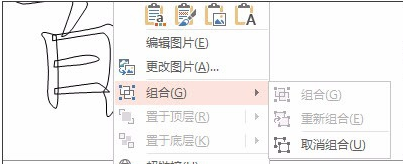
7、再次选择该图片,复制一个,并将其中一个填充颜色,然后进行两个对象的组合。

8、逐一选择笔画,对笔画设置擦除动画即可实现文字按笔画书写的动画效果。

